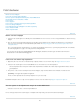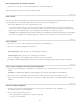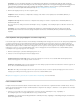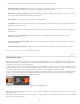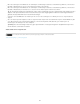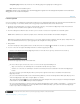Operation Manual
De voorwaarden van Creative Commons zijn niet van toepassing op Twitter™- en Facebook-berichten.
Juridische kennisgevingen | Online privacybeleid
Klik in de rasterweergave in de Bibliotheek of in de filmstrip in een willekeurige module met de rechtermuisknop (Windows) of houd Control
ingedrukt en klik (Mac OS) op een foto en kies Virtuele kopie maken in het snelmenu.
Klik in de rasterweergave in de Bibliotheek of in de filmstrip in een willekeurige module met de rechtermuisknop (Windows) of houd Control
ingedrukt en klik (Mac OS) om meerdere foto's te selecteren en kies Virtuele kopieën maken in het snelmenu.
Tip: Als de kopie niet verschijnt in de rasterweergave, maken de foto's mogelijk deel uit van een samengevouwen stapel. Probeer dan Foto >
Stapelen > Alle stapels uitvouwen te kiezen. Als dat niet werkt, zijn de foto's mogelijk gefilterd. Probeer een andere weergavemethode te
gebruiken; kies bijvoorbeeld Alle foto's in het deelvenster Catalogus.
Selecteer in de module Bibliotheek een virtuele kopie van een foto in de rasterweergave of de filmstrip en kies Foto > Kopie instellen als
origineel.
Als u een virtuele kopie wilt verwijderen, vouwt u de stapel met virtuele kopieën uit in de desbetreffende map in de module Bibliotheek (druk
op S). Klik vervolgens met de rechtermuisknop (Windows) of houd Control ingedrukt en klik (Mac OS) op de virtuele kopie in de
rasterweergave of de filmstrip en kies Foto verwijderen.
Opmerking: Als u met verzamelingen werkt, kunt u geen stapels bewerken. U moet stapels weergeven in de bijbehorende map om ze te
kunnen uitvouwen, samenvouwen en beheren.
Adobe raadt ook het volgende aan:
134